今天小编给大家带来的是一位玩家分享的《模拟人生4》自定义壁画及家具MOD制作教程,不会的玩家,快跟小编一起来看看吧。
在开始前,需要准备好以下三个程序,缺一不可!
1、模拟人生4的游戏程序
2、Photoshop(可以编辑dds档案)
步骤:从sims4汇出dds图档> dds用Photoshop编辑>汇入游戏
自订物件2D的自编方式都是以上面步骤为基本原理喔。
还是一样以挂画为例,这次借Severinka的Photomural Tow,以此挂画物件来当范例,把黑白巴黎变成彩色花园〜
如果你想要照着教学来练习,请下载这个挂画,另外也请选择一张自己喜欢做成挂画的图片吧〜

教学前开始,先让大家熟悉两个单字:thumbnail(缩图),swatch(样本)。以下借用MTS的图来说

步骤1:打开sims4studio
打开sims4studio>在创建者名称取名你想要的自订物名称>选“我的项目
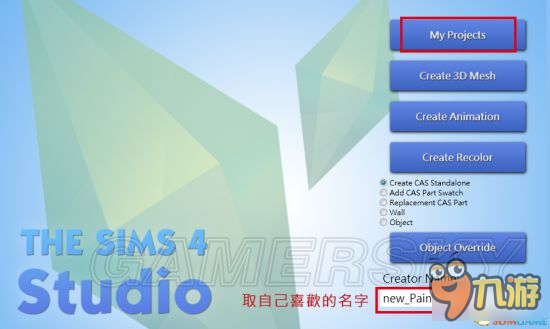
步骤2:开启物品
选取SV Photomural Town black&wite.package,把挂画开到s4s里,你可以修改新画的名称,描述和价格
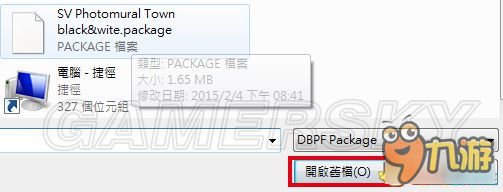

步骤3:汇出dds
我们可以看到不同的样片,代表不使用的画,我们先选第一张画>选“纹理”>下方用导出,
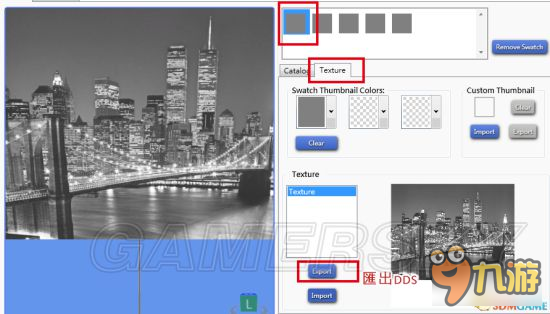
步骤4:用photoshop编辑新画
打开Photoshop>编辑01.dds>以新画取原图>另存dds ,,这新画我们取名为02.dds
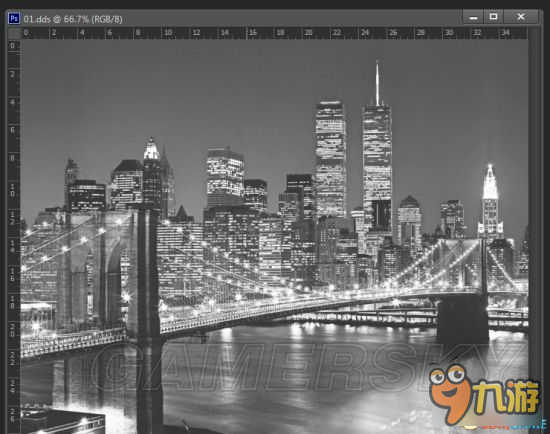

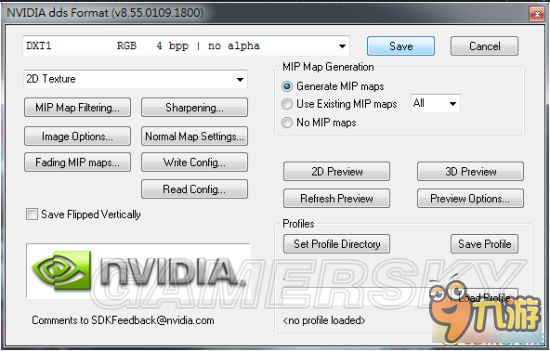
步骤5:回到s4s,汇入新画
回到s4s,在“纹理”里点选“import”汇入新画02.dds,取代原画

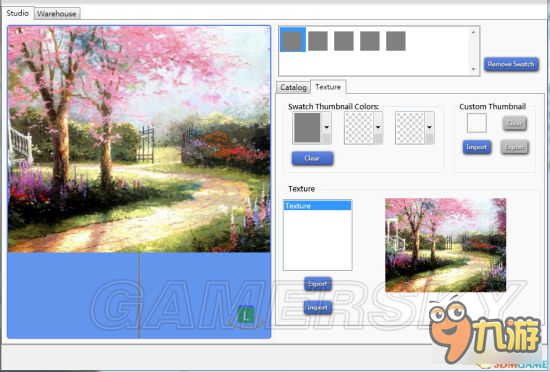
步骤6:编辑其它样式
若要制作其它不同的新画,可重覆步骤3〜5,若是不需要,你也可选择删除swatch,点选“remove swatch”
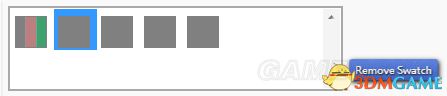
步骤7:编辑样本样式
这步可做或不做,一个swatch最多有三色可选,如果想做出自订swatch,也可做一个swatch图再汇入

步骤8:编辑缩略图样式
这个步骤是编辑游戏内物品缩图,点选“仓库”,检查DST图像和对象缩略图,只要右边出现原图的地方,请以“”Eport“汇出原图,用ps编辑,用新图以“import”汇入,取代原图,不然在游戏里还是会出现巴黎画的缩图喔。
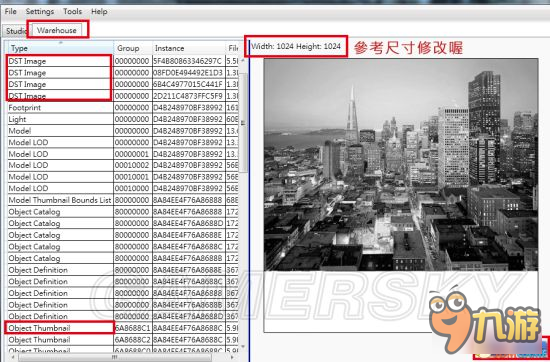
这步有点麻烦,作者也还没研究出为何同一个缩图会有这么多组编号,反正看到有原图都改就对了...
步骤9:存放好自打物,开sims4游戏
储存新包>把新画包放到mods里,开sims4游戏>找到挂画分类,就可以看到自订的美画啰!

如转载涉及版权等问题,请作者与我司联系,我司将在第一时间删除或支付稿酬。


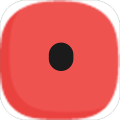






 粤公网安备44010602000283号
粤公网安备44010602000283号

全部评论